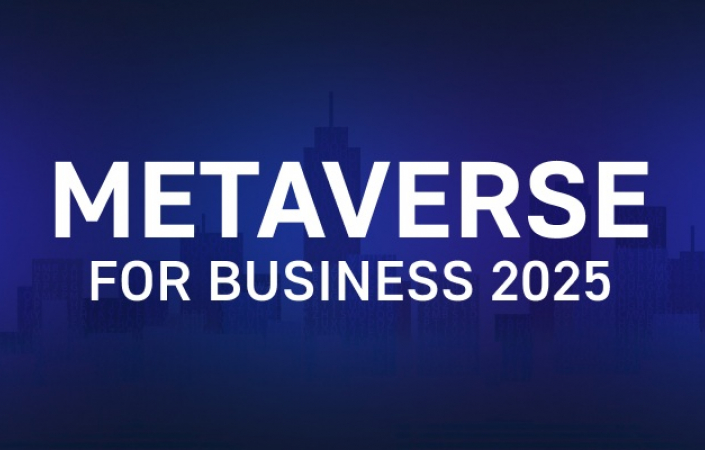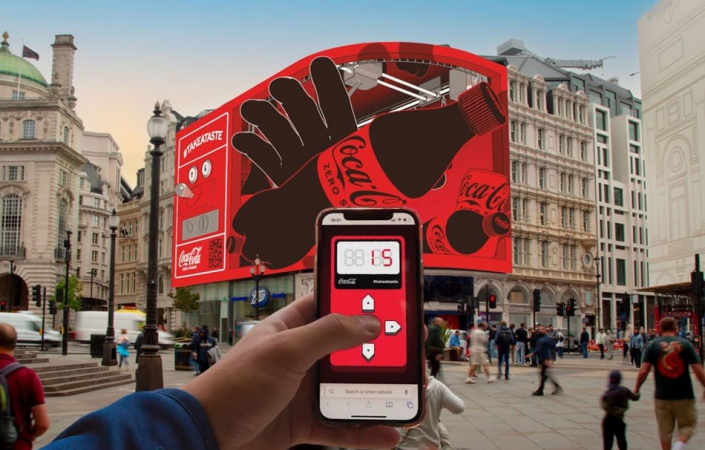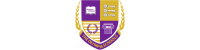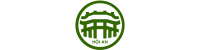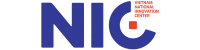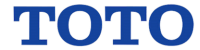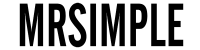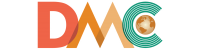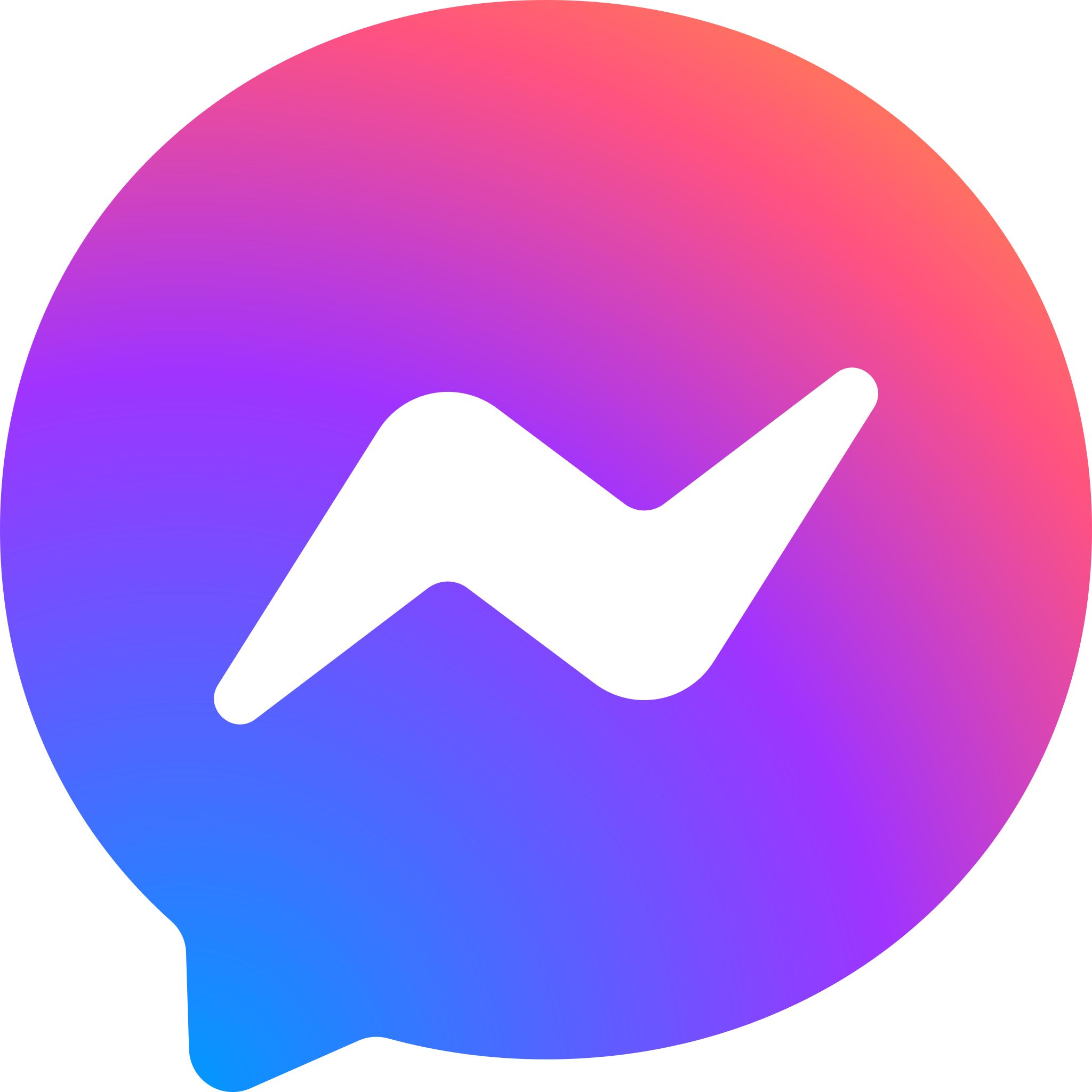Đăng ký nhận báo giá
Hướng dẫn Setup kính Meta Quest 3 nhanh chóng và dễ hiểu
Nếu bạn vừa “đập hộp” Meta Quest 3 và muốn nhanh chóng trải nghiệm không gian ảo sống động. Đọc ngay bài viết hướng dẫn setup kính Meta Quest 3.

VR360 sẽ hướng dẫn chi tiết từng bước setup, từ kết nối ứng dụng, điều chỉnh thiết bị đến thiết lập không gian chơi. Đặc biệt, đi kèm là video minh họa giúp bạn dễ dàng thực hiện ngay cả khi lần đầu sử dụng.
Chuẩn bị trước khi cài đặt
Trước khi bắt đầu, hãy đảm bảo bạn có đầy đủ các thiết bị sau:
- Kính Meta Quest 3 và 2 tay cầm (controllers).
- Smartphone (Android hoặc iOS) để cài đặt ứng dụng Meta Horizon.
- Tài khoản Meta (nên sử dụng Gmail để tạo tài khoản, vì có thể nhận được ưu đãi trong một số chương trình khuyến mãi).
- Cáp sạc và củ sạc đi kèm trong hộp.
- Kết nối Wi-Fi ổn định để cập nhật phần mềm.
Lưu ý: Kính Meta Quest 3 thường được sạc sẵn một lượng pin đủ để cài đặt ban đầu. Tuy nhiên, để tránh gián đoạn trong quá trình cập nhật phần mềm (firmware), hãy cắm sạc trong suốt quá trình setup.
Hướng dẫn setup kính Meta Quest 3
Bước 1: Chuẩn bị kính và tay cầm
Mở hộp và tháo lớp bảo vệ: Cẩn thận gỡ bỏ lớp giấy trên dây đeo của kính và tháo màng bảo vệ thấu kính.
Khởi động kính: Nhấn và giữ nút nguồn ở bên trái của kính trong khoảng 3 giây, cho đến khi bạn nghe thấy âm thanh báo hiệu và thấy biểu tượng Meta xuất hiện trong kính.
Chuẩn bị tay cầm: Tháo miếng chặn pin (battery blocker) trên cả hai tay cầm bằng cách kéo nhẹ tab giấy. Đeo tay cầm vào cổ tay bằng dây đeo đi kèm để đảm bảo an toàn khi sử dụng. Sau đó khởi động tay cầm bằng cách nhấn và giữ nút Menu trong 2 giây. Khi đèn trắng nhấp nháy và có rung phản hồi, tay cầm đã sẵn sàng.
Thực hiện cài đặt ban đầu: Làm theo hướng dẫn trong kính để chọn ngôn ngữ, kết nối Wi-Fi và cập nhật phần mềm mới nhất. Đảm bảo kính được cắm sạc trong quá trình cập nhật để tránh lỗi firmware.

Bước 2: Kết nối với ứng dụng Meta Horizon
Meta Horizon không chỉ là ứng dụng quản lý kính mà còn là “trạm điều phối” trung tâm cho hành trình trải nghiệm thực tế ảo của bạn. Từ việc tải game, ứng dụng đến điều chỉnh các cài đặt cá nhân hoá, tất cả bắt đầu từ đây.
Chỉ cần vài thao tác cài đặt Meta Horizon trên điện thoại, bạn đã có thể điều khiển Meta Quest 3 theo cách của riêng mình.
Tải ứng dụng Meta Horizon: Truy cập Google Play Store hoặc App Store để tải ứng dụng Meta Horizon.
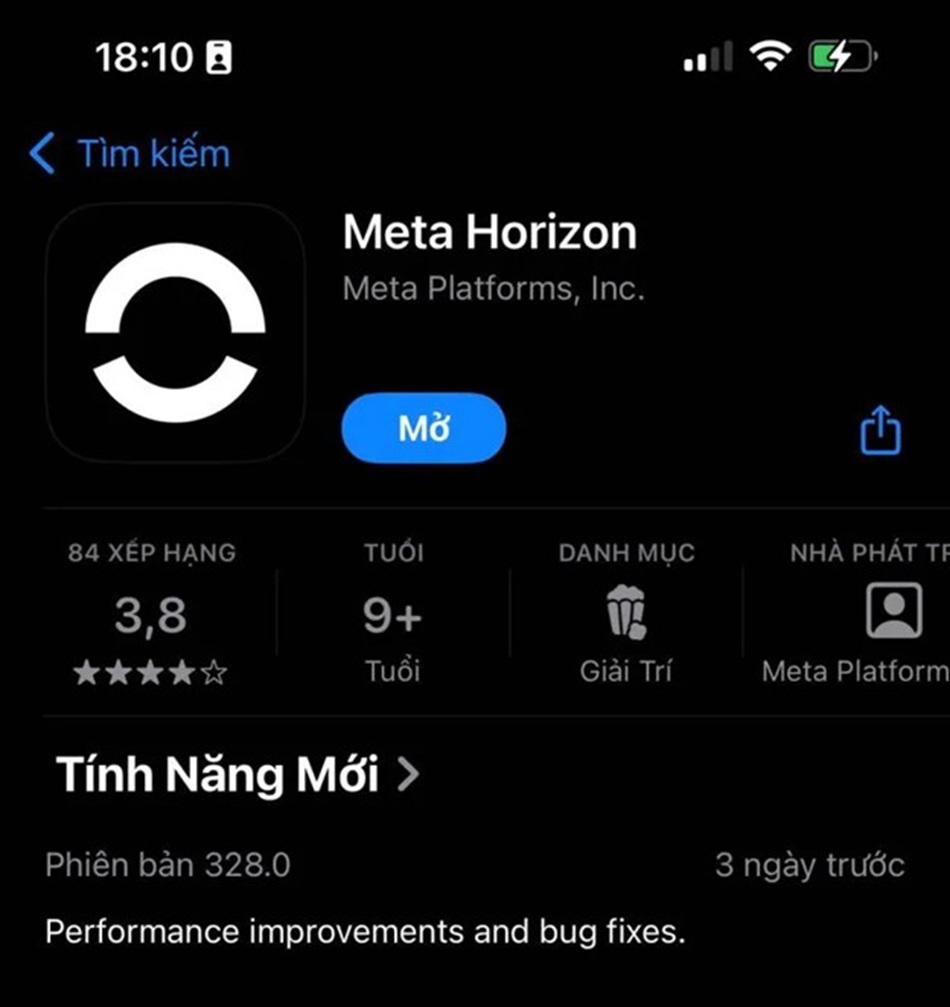
Đăng nhập hoặc tạo tài khoản Meta: Mở ứng dụng, đăng nhập bằng tài khoản Meta hiện có hoặc tạo tài khoản mới (khuyến nghị dùng Gmail).
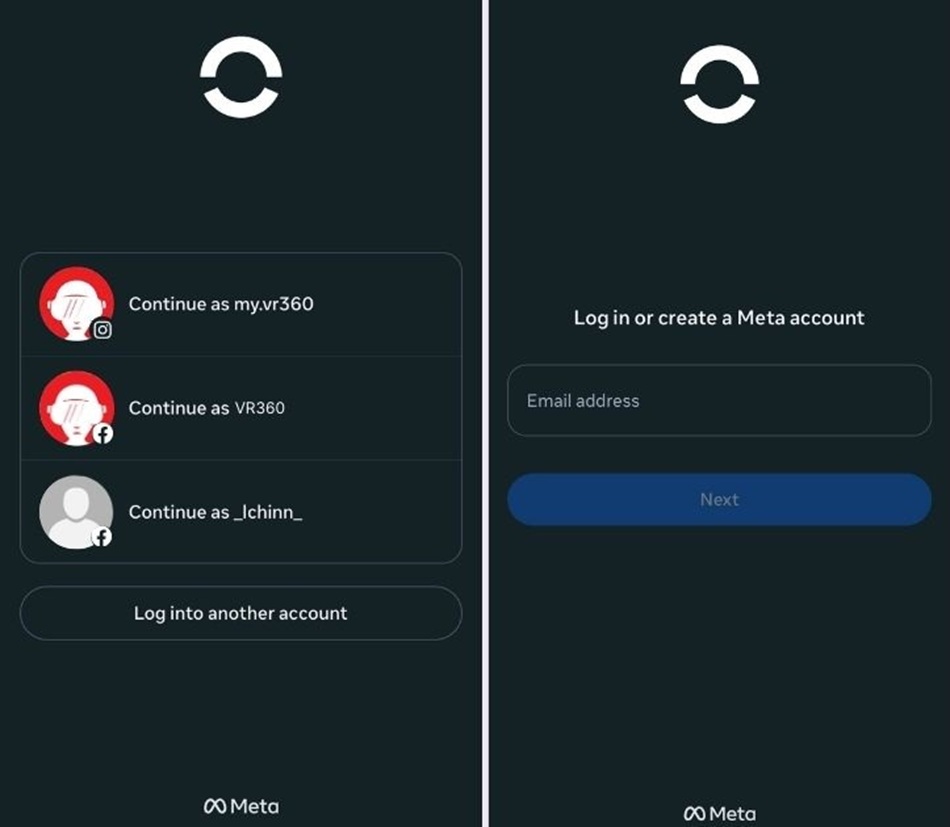
Kết nối kính với ứng dụng: Trong ứng dụng, vào Menu > Devices > Connect new device > chọn Meta Quest 3.
Làm theo hướng dẫn trên màn hình. Trong một số trường hợp, bạn cần nhập mã code 5 chữ số hiển thị trong kính để kết nối thủ công.
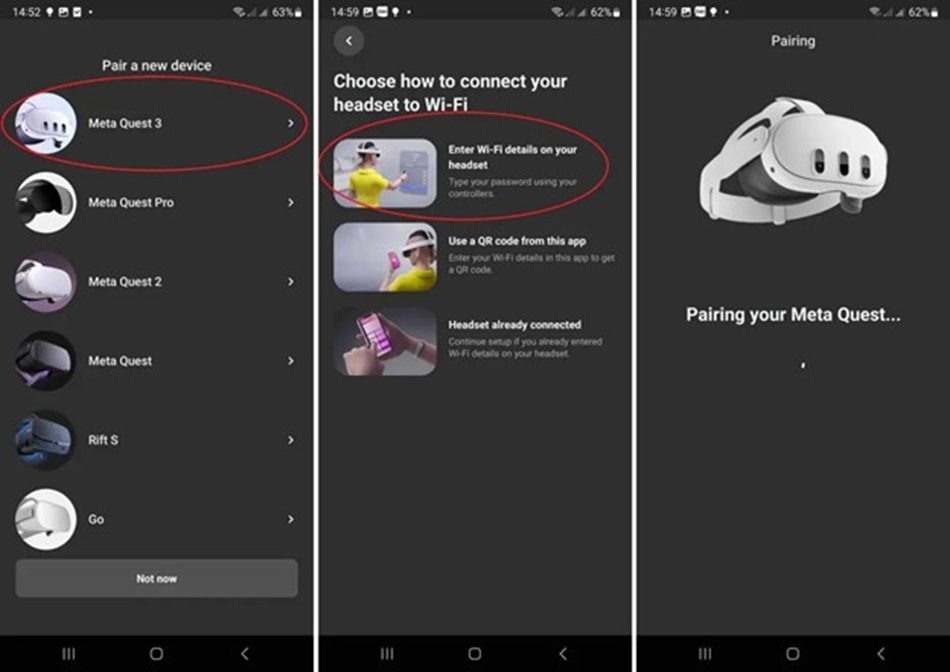
Khi kết nối thành công, ứng dụng sẽ thông báo và hỏi bạn có muốn kích hoạt tính năng Hand Tracking hay không (tùy chọn theo nhu cầu).
![]()
Hoàn tất cài đặt: Tiếp tục làm theo các hướng dẫn trên ứng dụng để hoàn thành các bước còn lại, như thiết lập khu vực chơi (play area).
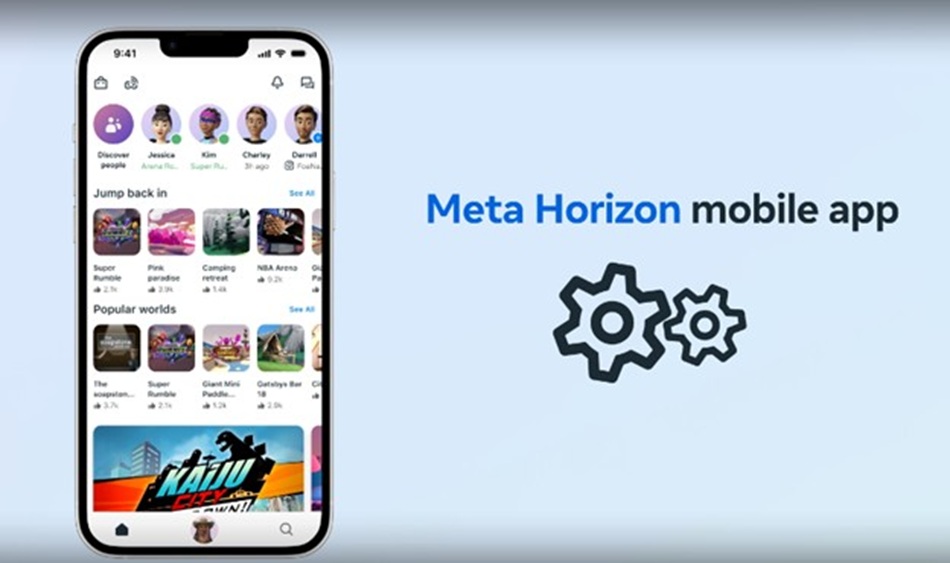
Bước 3: Điều chỉnh kính Meta Quest 3 cho phù hợp
Để đảm bảo trải nghiệm thoải mái và hình ảnh rõ nét, bạn cần điều chỉnh kính phù hợp với khuôn mặt và mắt.
- Điều chỉnh dây đeo: Nới lỏng dây đeo phía sau và phía trên, sau đó đặt kính lên mặt ở vị trí thoải mái nhất. Kéo dây đeo qua phía sau đầu và siết chặt bằng cách kéo hai miếng nhựa phía sau.
- Điều chỉnh góc kính: Cầm hai bên khung kính và nghiêng lên/xuống để tìm góc thoải mái nhất.
- Điều chỉnh khoảng cách thấu kính: Sử dụng nút bánh răng ở phía dưới bên trái kính để điều chỉnh khoảng cách giữa hai thấu kính sao cho phù hợp với khoảng cách đồng tử (IPD) của bạn, đảm bảo hình ảnh rõ nét.
- Điều chỉnh khoảng cách mắt - thấu kính: Nếu đeo kính cận, gắn miếng đệm kính cận (glasses spacer) đi kèm hộp.
📌 Đọc thêm: Cấu tạo kính thực tế ảo
Bước 4: Thiết lập khu vực chơi (Play Area)
- Làm theo hướng dẫn trong kính để thiết lập ranh giới khu vực chơi (floor và walls).
- Nếu sử dụng ở tư thế ngồi, bạn có thể điều chỉnh độ cao của sàn để tối ưu trải nghiệm (tùy chọn).
Bạn cũng có thể tìm hiểu cách sử dụng kính bằng cách truy cập vào Apps > Installed Apps > chọn First Steps để trải nghiệm bài hướng dẫn VR cơ bản (khoảng 10 phút).
Mẹo bảo quản kính Meta Quest 3
Để đảm bảo kính Meta Quest 3 bền lâu và hoạt động tốt, hãy lưu ý:
- Tránh ánh nắng trực tiếp: Không để kính dưới ánh nắng hoặc gần cửa sổ, vì thấu kính có thể hội tụ ánh sáng, gây cháy màn hình bên trong.
- Bảo vệ camera trước: Không úp mặt trước của kính xuống bàn để tránh trầy xước. Sử dụng hộp đựng chuyên dụng khi di chuyển.
- Vệ sinh thấu kính: Chỉ sử dụng khăn microfiber khô chuyên dụng để lau thấu kính. Không dùng chất lỏng hoặc hóa chất.
- Vệ sinh dây đeo và giao diện mặt: Dùng khăn kháng khuẩn không chứa cồn để lau. Giao diện mặt có thể được giặt tay bằng xà phòng nhẹ nếu cần.
- Làm sạch cảm biến và cổng thông gió: Sử dụng thiết bị hút bụi nhỏ (như loại dùng cho máy ảnh) để loại bỏ bụi bẩn tích tụ.
📌 Đọc thêm: Nguyên lý và cách thực tế ảo hoạt động
Cài đặt tính năng trợ năng (Accessibility)
Sau khi cập nhật ban đầu, bạn có thể truy cập cài đặt trợ năng bằng cách nhấn ba lần nút Meta trên tay cầm phải. Các tùy chọn bao gồm chỉnh sửa cài đặt cho thị giác, khả năng di chuyển, hoặc thính giác. Bạn cũng có thể thay đổi các cài đặt này bất kỳ lúc nào trong ứng dụng Settings trên kính.
Xử lý sự cố
Nếu gặp vấn đề trong quá trình setup, hãy thử:
- Cập nhật ứng dụng Meta Horizon lên phiên bản mới nhất.
- Kiểm tra Bluetooth và Wi-Fi trên điện thoại đã được bật.
- Liên hệ Meta Store hoặc nhà cung cấp tại Việt Nam
Chỉ với vài bước đơn giản, bạn đã có thể sẵn sàng bước vào thế giới thực tế ảo đầy mê hoặc cùng Meta Quest 3. Hy vọng bài hướng dẫn setup kính Meta Quest 3 và video minh họa được chia sẻ đã giúp bạn tự tin hơn trong quá trình thiết lập thiết bị.
Và nếu bạn cần hỗ trợ, VR360 luôn sẵn sàng đồng hành!
Bài viết cùng chủ đề
Tìm hiểu về mô hình G2C (Government to Citizen)
 15/10/2025
15/10/2025 Cách ứng dụng AR trong Marketing để tăng tương tác và doanh thu
 06/10/2025
06/10/2025 Dự báo xu hướng Metaverse trong tương lai: Doanh nghiệp nên chuẩn bị gì?
 30/09/2025
30/09/2025 Danh sách các tựa game VR không thể bỏ qua
 11/09/2025
11/09/2025 So sánh nhanh Quest 3 và Quest 3s: Đâu là lựa chọn phù hợp dành cho bạn?
 08/09/2025
08/09/2025 TOP 100 chuyến tham quan ảo đến các địa điểm du lịch trên thế giới
 08/09/2025
08/09/2025 TOP 10 Khu công nghiệp lớn nhất miền Bắc 2025
 19/08/2025
19/08/2025 Danh sách khu công nghiệp lớn miền Nam
 18/08/2025
18/08/2025